Sådan justeres bevægelsesfølsomheden på ringdørklokken

Mens ringdørklokken kan sende dig advarsler, hvis nogen rent faktisk ringer den ved at trykke på knappen, kan du også modtage advarsler, når bevægelse registreres. Desværre er det ikke perfekt. Sådan ændrer du bevægelsens følsomhed.
Ringdørklokken bruger infrarød teknologi til at bestemme, om bevægelse er af en person eller ej, men det kan stadig påberåbe sig mange falske positive. For eksempel kan varmesignaturen fra en passerende bil afbryde en advarsel, men ved at justere følsomheden og afstanden, som Ring Doorbell kan detektere, kan du skære ned på falske alarmer og zone i Ringens detekteringsfelt.
Til juster følsomheden af ringens bevægelsesdetektering, start ved at åbne Ring-appen på din telefon og trykke på din ringdørklængde øverst på skærmen.
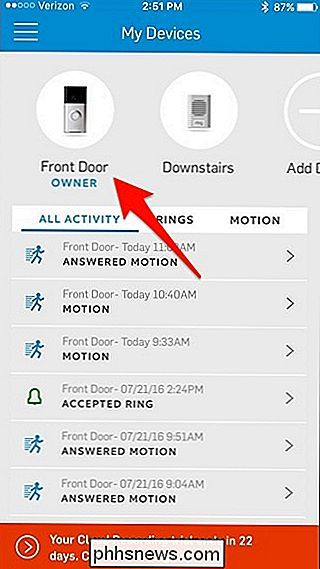
Tryk på "Bevægelsesindstillinger".
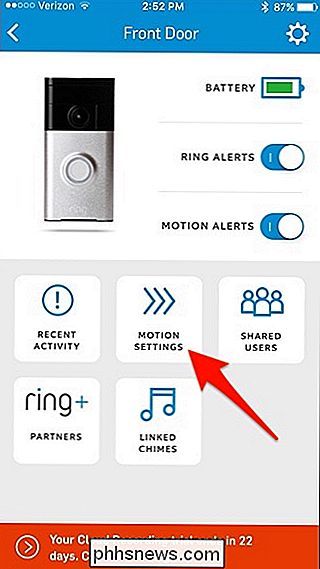
Vælg "Zones and Ranges ".
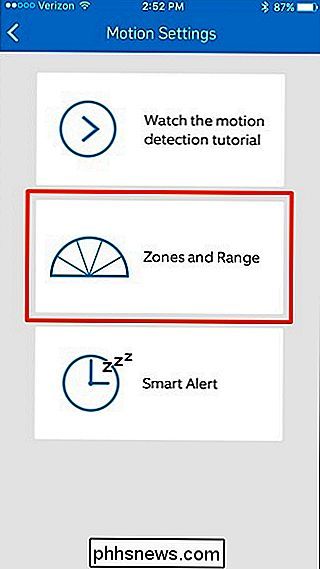
På denne skærm kan du vælge, hvilke zoner du vil aktivere til detektion, og hvor langt du vil have detektionen til at nå. Hvis du vil aktivere eller deaktivere en bestemt zone, skal du bare trykke på den.
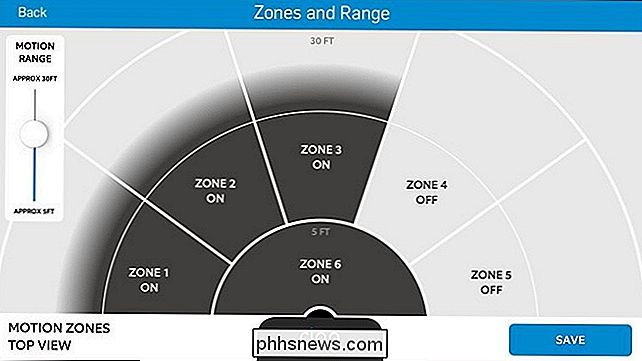
Derefter skal du bruge skyderen til venstre for at justere, hvor langt du vil have bevægelsesdetektionen til at nå.
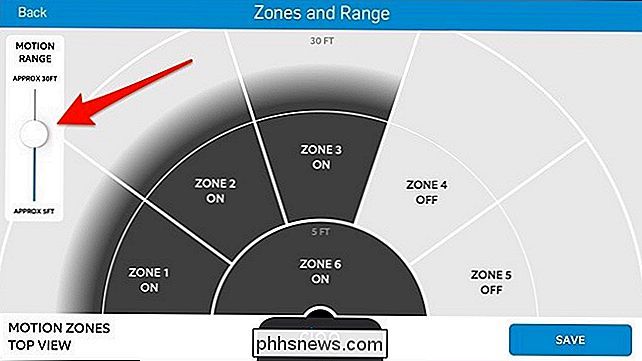
Når du er færdig , tryk på "Gem" i nederste højre hjørne.
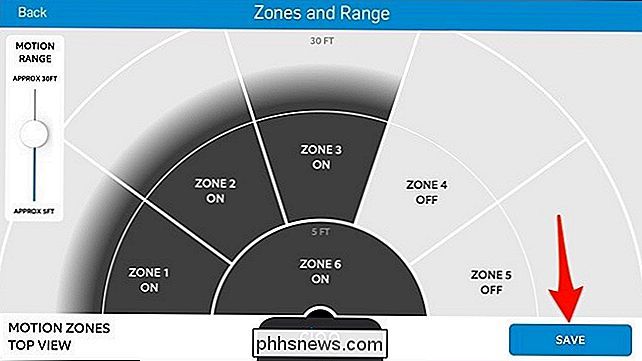
Der vises en pop-up, der siger, at du trykker på knappen på Ring Doorbell for at gemme og bekræfte ændringerne. Gør dette og tryk derefter på "Fortsæt".
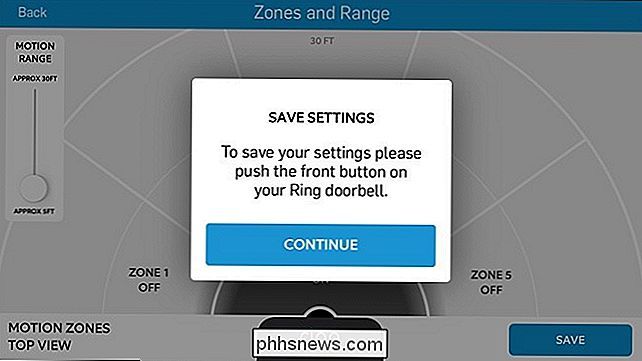
Tryk derefter på "Smart Alert".
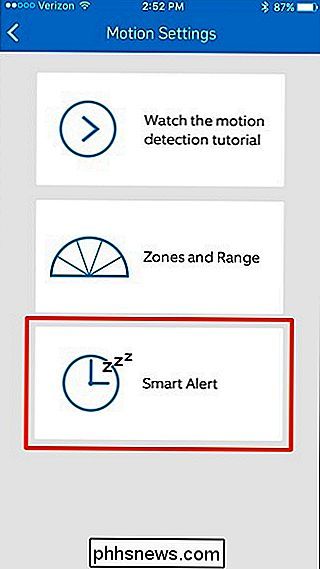
Justering af denne indstilling vil fortælle Ring, hvor følsomt du vil have, at Rørs bevægelsesdetektion skal være. For eksempel, hvis du laver udenfor arbejde på dit hus foran din veranda, hvor din Ring Doorbell er, vil indstillingen "Light" kun give dig nogle advarsler, mens "Frequent" vil sende dig en masse alarmer. Når du vælger en, skal du trykke på "Gem".
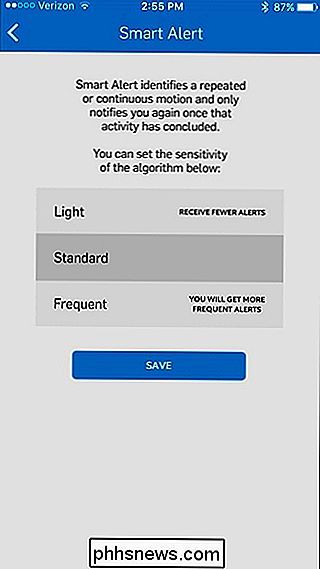
Det er alt der er til det! Hvis du, efter at du har justeret bevægelsesfølsomheden, stadig får falske alarmer, skal du forsøge at tune følsomheden endnu mere. For mig var jeg nødt til at slå det helt ned til sin laveste indstilling, før det endelig ville stoppe med at give mig falske positiver, men din kilometertal kan variere.

Opgrader til FIOS Quantum Gateway Router til hurtigere LAN-hastigheder
Hvis du er en Verizon FIOS-kunde, kan du som mig selv opsætte din LAN-hastighed betydeligt. Så hvad mener jeg med LAN-hastighed? Nå, der er internet hastighed og så er der LAN eller Local Area Network hastighed.Din internethastighed kan nemt kontrolleres ved at besøge et websted som SpeedTest.net og sørge for, at resultaterne matcher den hastighed, du er tilmeldt til med FIOS. Det

Når folk søger efter hack eller hacking, har de normalt en af to ting i tankerne: Hvordan kan jeg hacke min mobiltelefon til at gøre noget eller installere noget, der for øjeblikket er begrænset, eller hvordan jeg kan hack en mobiltelefon og stjæle dens data som billeder, tekstbeskeder, lokaliseringsdata osv.I denne a



